Mailings (trộn thư) trong Word là một tính năng mạnh mẽ cho phép bạn tạo nhiều tài liệu cá nhân hóa từ một mẫu duy nhất. Thao tác này cực kỳ hữu ích khi gửi thư mời, thư cảm ơn, nhãn, hoặc bất kỳ tài liệu nào cần được tùy chỉnh cho từng người nhận. Bài viết này sẽ hướng dẫn bạn Cách Sử Dụng Mailings Trong Word một cách chi tiết và hiệu quả.
Tìm Hiểu Về Mailings Trong Word
Mailings, hay còn gọi là trộn thư, là một công cụ tiết kiệm thời gian đáng kể. Thay vì tạo từng tài liệu riêng lẻ, bạn chỉ cần tạo một mẫu thư chung và sau đó sử dụng mailings để cá nhân hóa nội dung cho từng người nhận dựa trên dữ liệu từ một nguồn dữ liệu, ví dụ như một file Excel. Điều này giúp tránh sai sót, tiết kiệm thời gian và nâng cao hiệu quả công việc.
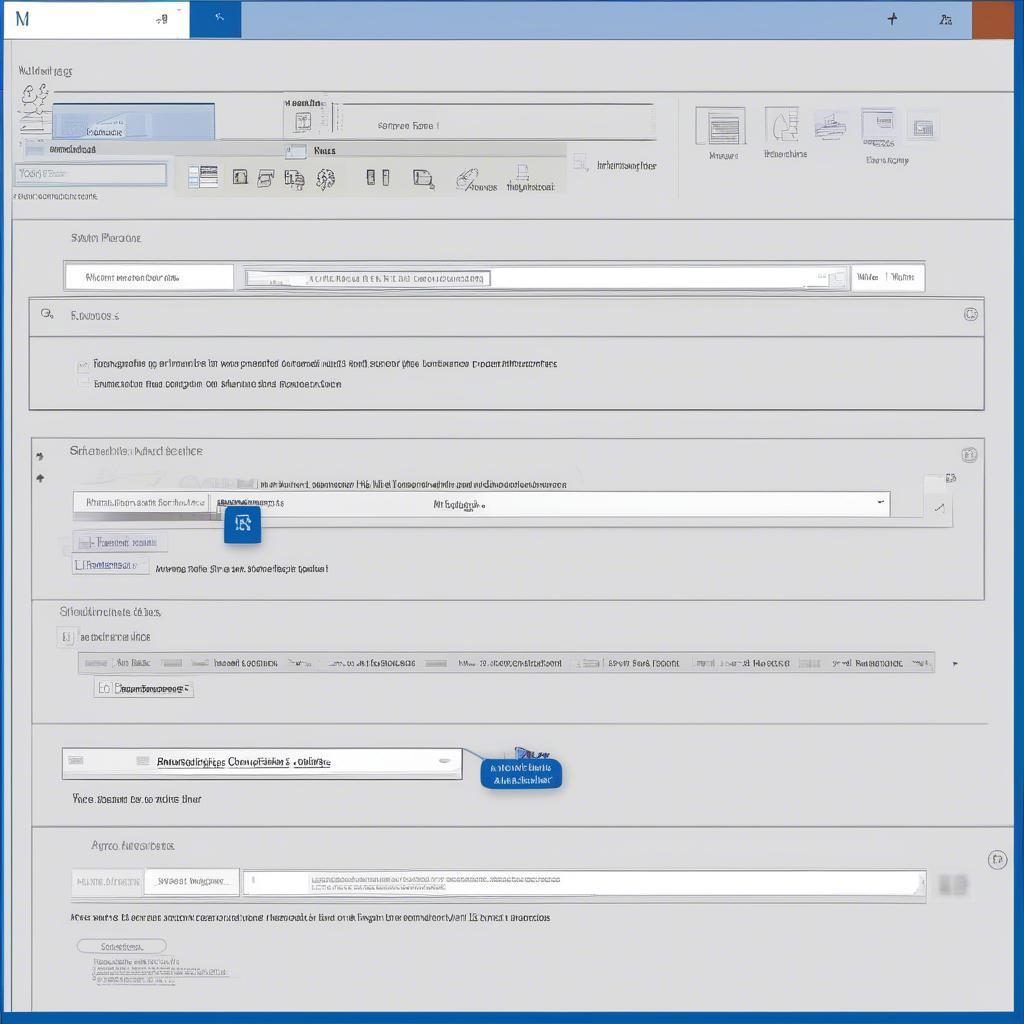 Tổng quan về Mailings trong Word
Tổng quan về Mailings trong Word
Các Bước Thực Hiện Mailings Trong Word
Để thực hiện mailings trong Word, bạn cần thực hiện theo các bước sau:
-
Khởi tạo Mailings: Mở một tài liệu Word mới và chuyển sang tab “Mailings”. Chọn loại tài liệu bạn muốn tạo (thư, email, nhãn, v.v.).
-
Chọn Nguồn Dữ Liệu: Bạn có thể chọn sử dụng danh sách hiện có, tạo danh sách mới, hoặc kết nối với một nguồn dữ liệu bên ngoài như file Excel. Nếu bạn chọn kết nối với Excel, hãy đảm bảo dữ liệu được tổ chức gọn gàng trong một bảng. cách sử dụng mail merge trong excel sẽ hướng dẫn chi tiết hơn về cách chuẩn bị dữ liệu trong Excel.
-
Chèn Trường Dữ Liệu: Trong tài liệu Word, hãy chèn các trường dữ liệu tương ứng với thông tin bạn muốn cá nhân hóa, ví dụ như «Tên», «Địa_chỉ», «Số_điện_thoại». Bạn có thể tìm thấy các trường này trong nhóm “Write & Insert Fields” trên tab “Mailings”.
-
Xem Trước và Hoàn Tất: Sau khi chèn trường dữ liệu, bạn có thể xem trước kết quả để kiểm tra xem thông tin đã được cá nhân hóa chính xác hay chưa. Nếu mọi thứ đều ổn, bạn có thể hoàn tất quá trình trộn thư bằng cách in hoặc gửi email.
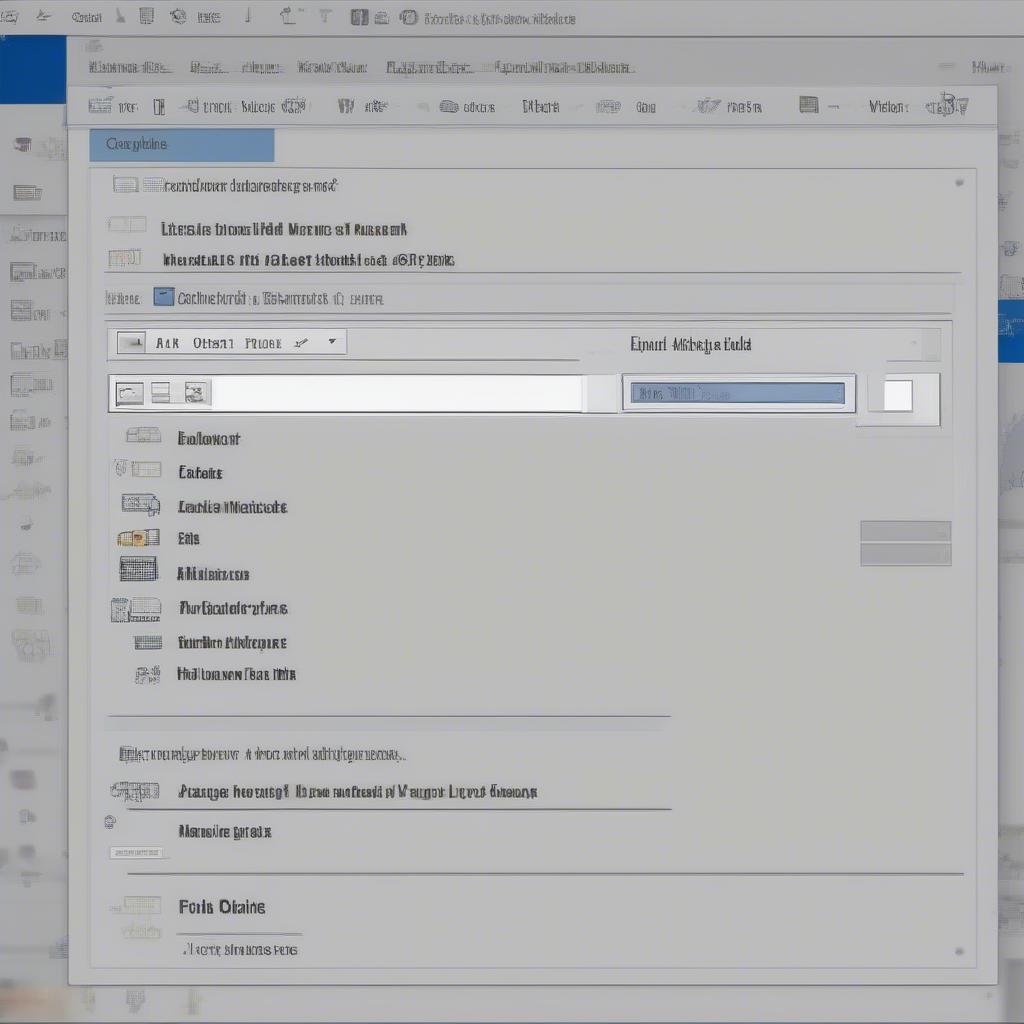 Chèn trường dữ liệu trong Mailings
Chèn trường dữ liệu trong Mailings
Mẹo Sử Dụng Mailings Hiệu Quả
Để sử dụng mailings một cách hiệu quả, bạn có thể tham khảo một số mẹo sau:
- Sử dụng bảng trong Excel: Tổ chức dữ liệu trong bảng Excel sẽ giúp việc kết nối và chèn trường dữ liệu trong Word dễ dàng hơn.
- Kiểm tra kỹ dữ liệu: Đảm bảo dữ liệu trong nguồn dữ liệu chính xác và đầy đủ để tránh lỗi trong quá trình trộn thư.
- Sử dụng các quy tắc: Bạn có thể sử dụng các quy tắc để tùy chỉnh nội dung dựa trên các điều kiện cụ thể, ví dụ như hiển thị thông tin khác nhau cho khách hàng nam và nữ.
- Lưu mẫu thư: Lưu mẫu thư để sử dụng lại trong tương lai, tiết kiệm thời gian và công sức.
Lợi Ích Của Việc Sử Dụng Mailings
Mailings mang lại nhiều lợi ích cho doanh nghiệp và cá nhân, bao gồm:
- Tiết kiệm thời gian: Tự động hóa quá trình tạo tài liệu cá nhân hóa giúp tiết kiệm thời gian đáng kể.
- Nâng cao hiệu quả: Giảm thiểu sai sót và tăng tính chính xác của thông tin.
- Tạo ấn tượng chuyên nghiệp: Tạo ra các tài liệu cá nhân hóa, chuyên nghiệp và thu hút.
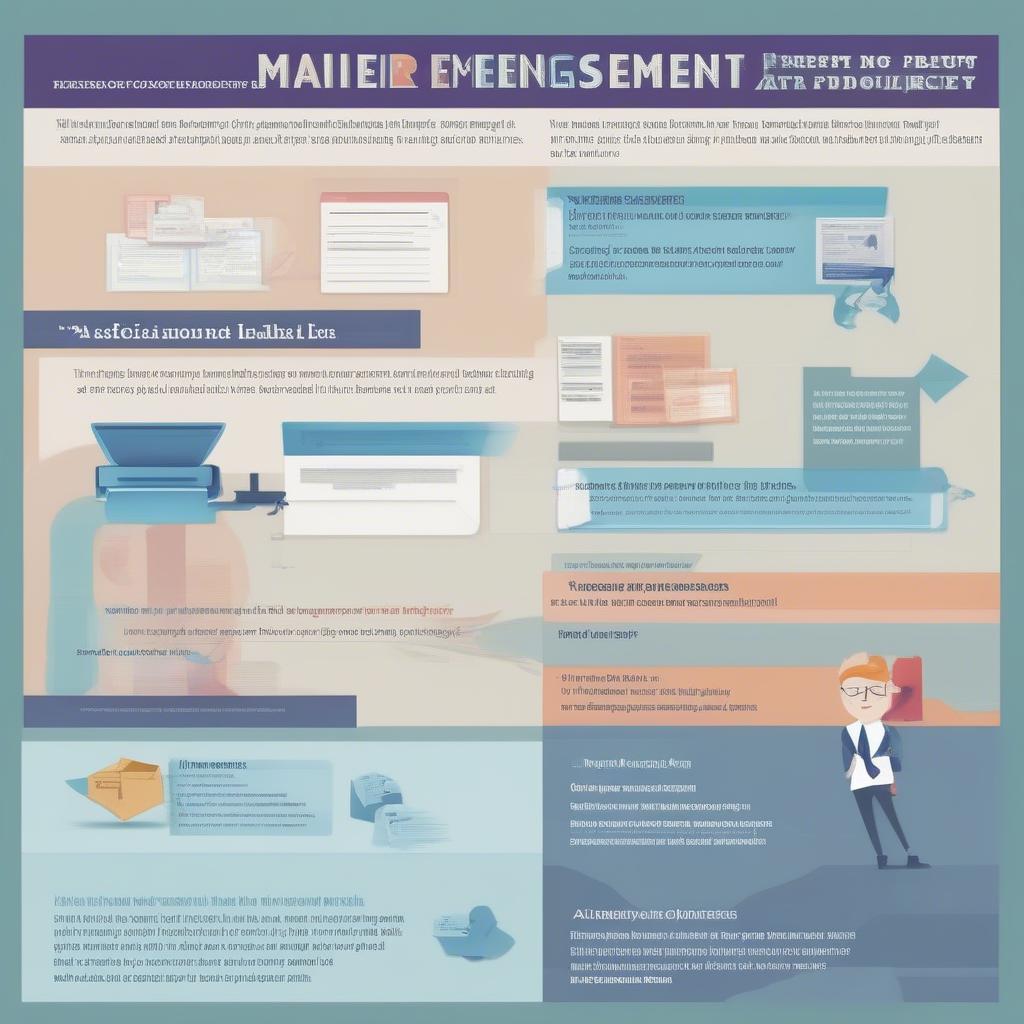 Lợi ích của việc sử dụng Mailings
Lợi ích của việc sử dụng Mailings
“Việc sử dụng mailings giúp tôi tiết kiệm rất nhiều thời gian và công sức trong việc gửi thư mời cho khách hàng. Tôi rất hài lòng với tính năng này.” – Nguyễn Văn A, Giám đốc Marketing, Công ty XYZ
Kết Luận
Cách sử dụng mailings trong Word không hề khó khăn nếu bạn nắm vững các bước cơ bản. Hy vọng bài viết này đã cung cấp cho bạn những thông tin hữu ích về cách sử dụng tính năng mạnh mẽ này để nâng cao hiệu quả công việc. Hãy bắt đầu sử dụng mailings ngay hôm nay để trải nghiệm những lợi ích tuyệt vời mà nó mang lại! cách mailing trong word sẽ cung cấp thêm thông tin chi tiết. Còn cách in trộn văn bản sẽ hướng dẫn bạn cách in các tài liệu đã được trộn thư. Bạn cũng có thể tham khảo cách trộn thư từ excel sang word để hiểu rõ hơn về việc kết nối dữ liệu từ Excel sang Word.


